Fortigate Guide - Transparent Mode
Software Tools : Fortigate Type : Web application Error : - Solution : Transparent Mode Guide
Langkah Merubah Fortigate ke Mode Transparant
Cara Install Ubuntu Server 20.04 - Mode Transparant pada perangkat fortigate dapat dilakukan jika kita hanya memfungsikan devices kita sebagai switch atau bridge, disini tidak ada proses routing sama sekali. Untuk mengaktifkannya dapat dilakukan langkah berikut dibawah ini :
- Masuk ke Cli Mode dari fortigarte
- Ketikkan langkah command berikut
# config system settings # set opmode transparent # set manage ip 10.54.84.43 255.255.255.0 # set gateway 10.54.84.1 # end
Name: Internet-Access Incoming Interface: Internal Outgoing Interface: WAN1 Source: All Destination: All Service: All Security Profiles: Disable Semua Log Allowed Traffic: All Session
Kalo untuk sample videonya ada di youtube sebenernya, saya kasih linknya dibawah ini ya
Solusi: Cannot change to Transparent mode
Jika pada saat proses tranparent mode terjadi error, maka diperlukan langkah untuk merubah fortilink system interfacenya. Sample error biasanya tampil seperti berikut
“Cannot change to Transparent mode because this vdom contains managed switches and switchctl-vlans. Please clear managed-switches, disable fortilink and retry. node_check_object fail! for opmode transparent Attribute 'opmode' value 'transparent' checking fail -7610 Command fail. Return code -7610”
Solusinya, masuk ke cli mode dan ketikkan langkah dibawah ini: (kalo sudah selesai lanjut ke diatas ya Langkah Merubah Fortigate ke Mode Transparant)
# config system interface # edit fortilink # set vdom root # set fortilink enable # set ip 172.16.1.10 255.255.255.0 # set allowaccess ping fabric # set type hard-switch # set snmp-index 7 # next
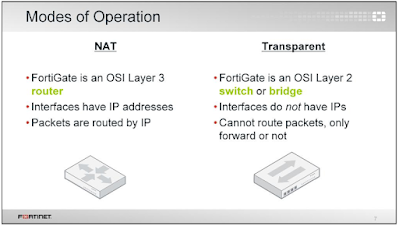

Post a Comment for "Fortigate Guide - Transparent Mode"
Post a Comment